你的 PS5 崩溃了吗? 试试这 10 个修复方法
已发表: 2023-03-15如果您是拥有 PlayStation 5 的幸运游戏玩家之一,您可能会对它的性能和功能感到兴奋。 然而,就像任何一项技术一样,它也不能幸免于问题。
您可能会遇到的最令人沮丧的问题之一是崩溃,发生崩溃的原因有多种,例如软件故障、设置冲突或过热。

不过别担心。 在本文中,我们将探讨潜在的修复方法,以帮助您在 PS5 崩溃时恢复正常。
1. 重启你的 PS5
重启 PS5 主机可以清除系统缓存中的过时数据,从而帮助修复视频游戏崩溃和死机问题。 这是一个简单的第一步,通常可以解决问题。
重启 PS5:
- 按下 DualSense 控制器上的PS 按钮。
- 选择电源图标。
- 选择重启 PS5 。
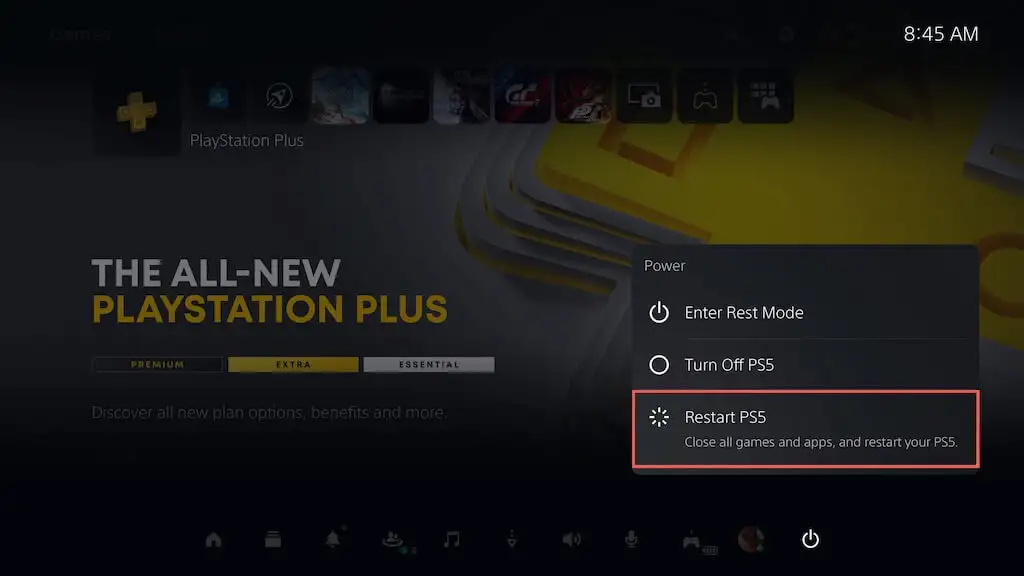
如果您的 PS5 在死机后死机,请按住电源按钮直到控制台发出两声蜂鸣声以强制关闭控制台。 然后,重新打开它。
2.更新系统软件
更新您的 PS5 控制台可确保其运行最新且最稳定的操作系统版本,从而降低出现崩溃问题和其他性能问题的可能性。 要更新控制台的系统软件:
- 选择 PS5 主屏幕右上角的设置。
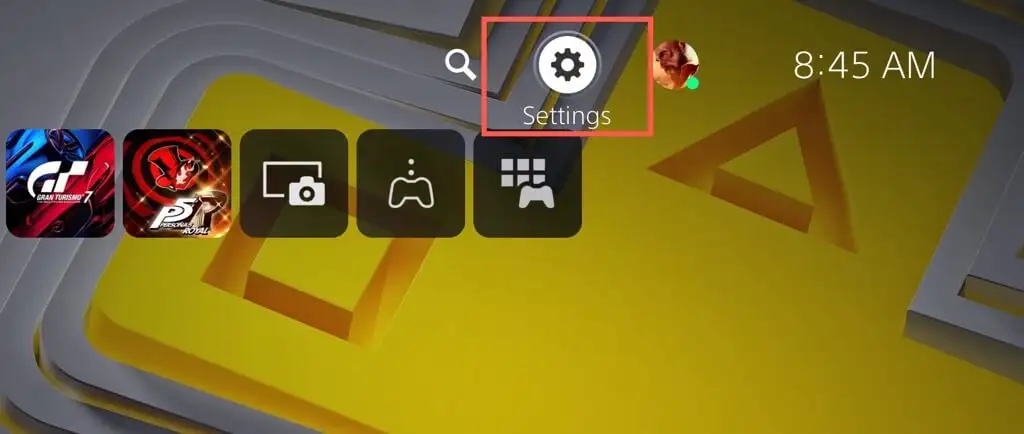
- 选择系统。
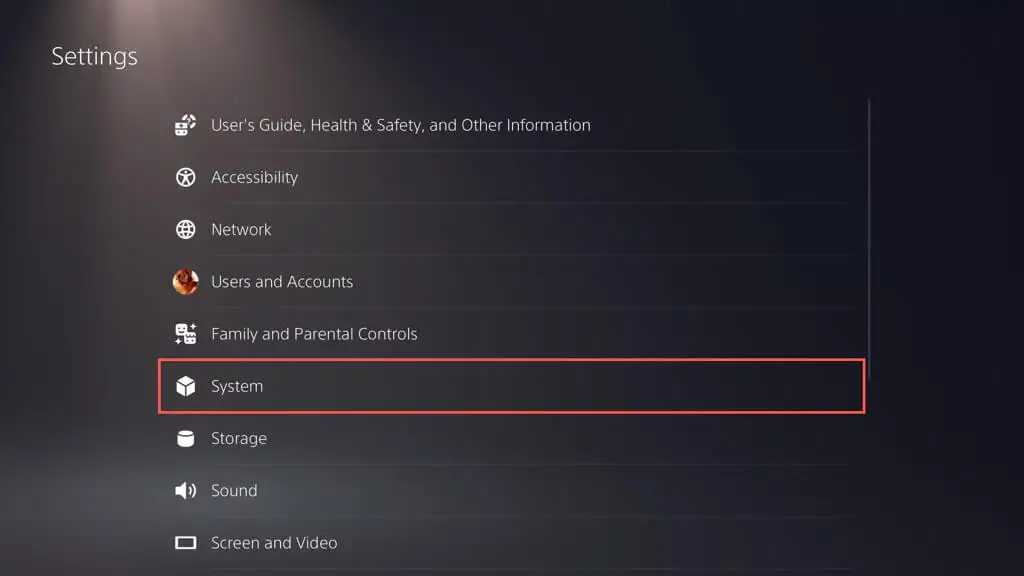
- 转到系统软件>系统软件更新和设置。
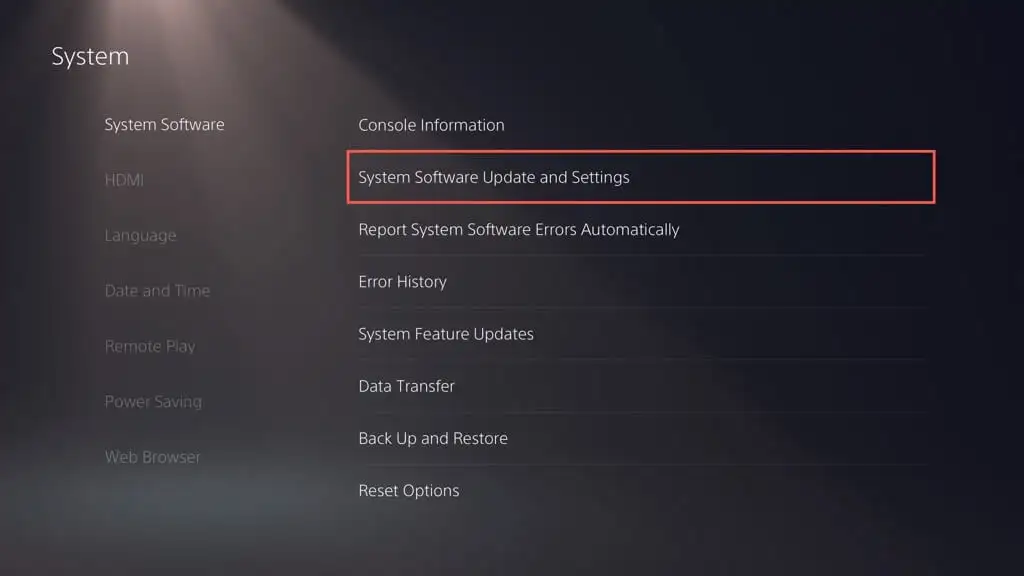
- 选择更新系统软件。
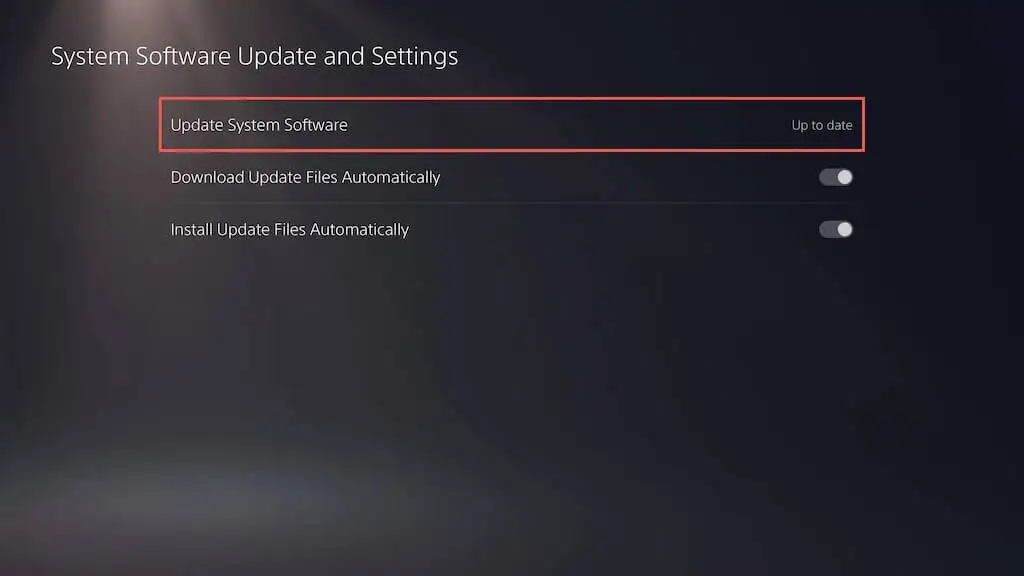
- 选择使用 Internet 更新。
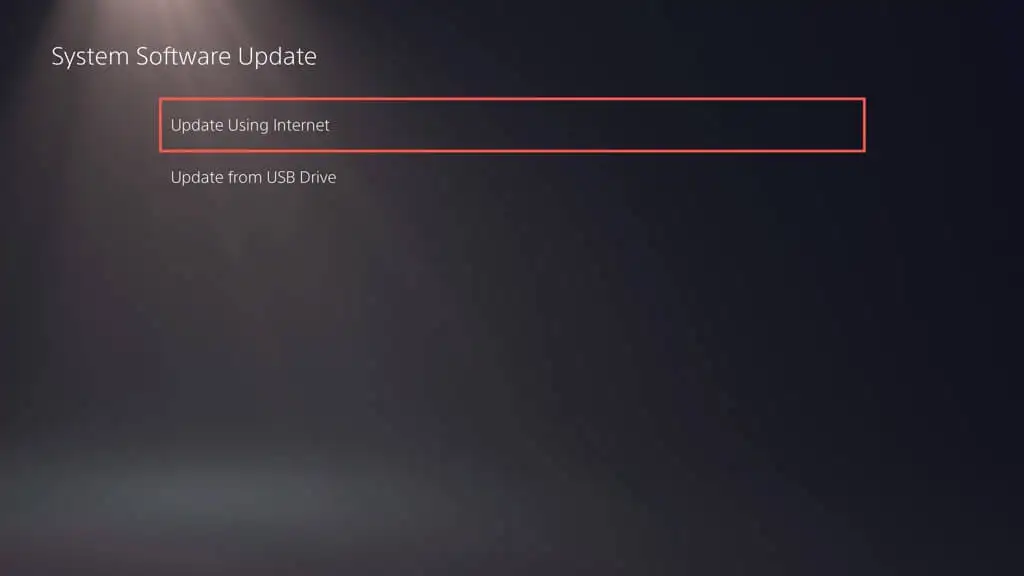
注意:如果您的 PS5 没有有效的互联网连接,请通过 PC 或 Mac 下载更新文件,将其复制并粘贴到文件夹下的 USB 驱动器( PS5 >更新),然后在步骤中选择使用 USB 更新选项5 .
3.安装视频游戏更新
开发人员会定期发布补丁来解决性能问题,例如游戏过程中 FPS 卡顿,从而导致崩溃和其他问题。 如果仅特定视频游戏出现问题,请尝试更新它。 要做到这一点:
- 在 PS5 的主屏幕上选择游戏。
- 按选项按钮并选择检查更新。
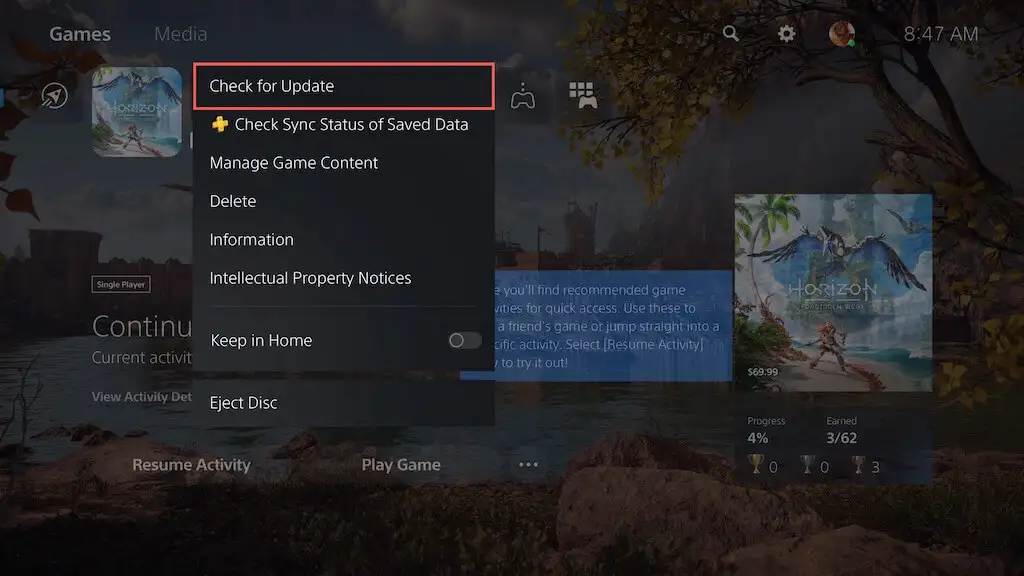
- 如果有待处理的更新,您的 PS5 应该会自动开始下载并安装它。 在更新完成之前,您将无法播放游戏。
启用自动视频游戏更新是避免遇到类似问题的绝佳方法。 为此,请在 PS5 的“设置”菜单上选择“保存的数据”和“游戏/应用程序设置” ,在边栏上选择“自动更新” ,然后打开“自动下载”旁边的开关。
4.切换到较低的图形预设
较新的 PS5 视频游戏允许您在视觉质量(例如,光线追踪)和性能之间进行选择。 如果在更高的图形预设上发生崩溃,问题可能是由于 CPU 和 GPU 的工作负载增加所致。
尝试降低图形质量以减轻控制台硬件的压力——您应该可以在游戏的图形设置菜单中找到该选项。
5.删除并重新安装游戏
如果特定视频游戏的崩溃问题仍然存在,请考虑删除并重新安装它以排除损坏问题。 如果您使用的是数字视频游戏版本,重新下载它可能会花费大量时间,具体取决于它的大小。
如果您想继续:
- 在 PS5 的主屏幕上选择视频游戏标题,按选项按钮,然后选择删除。
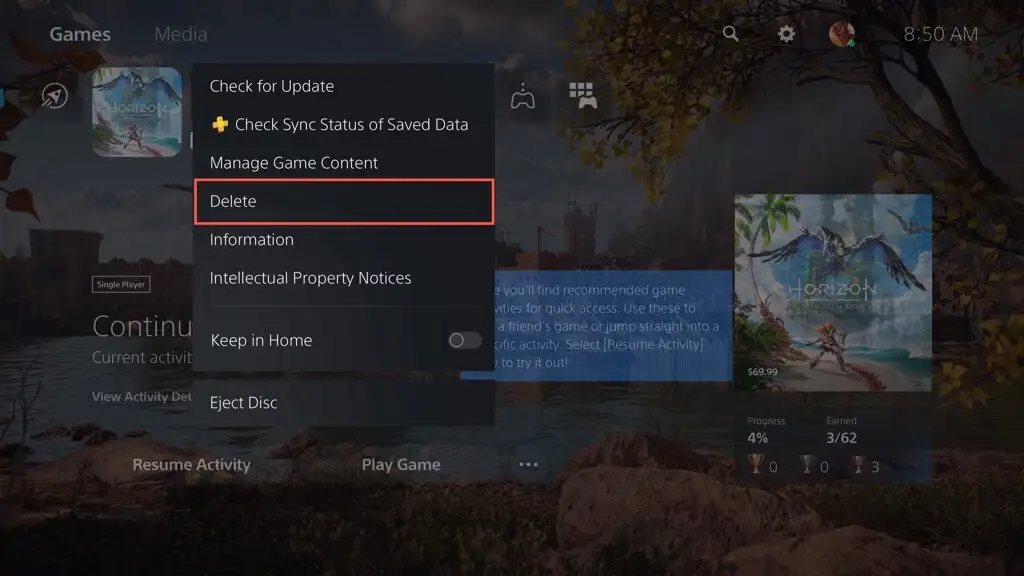
- 选择确定删除游戏文件。
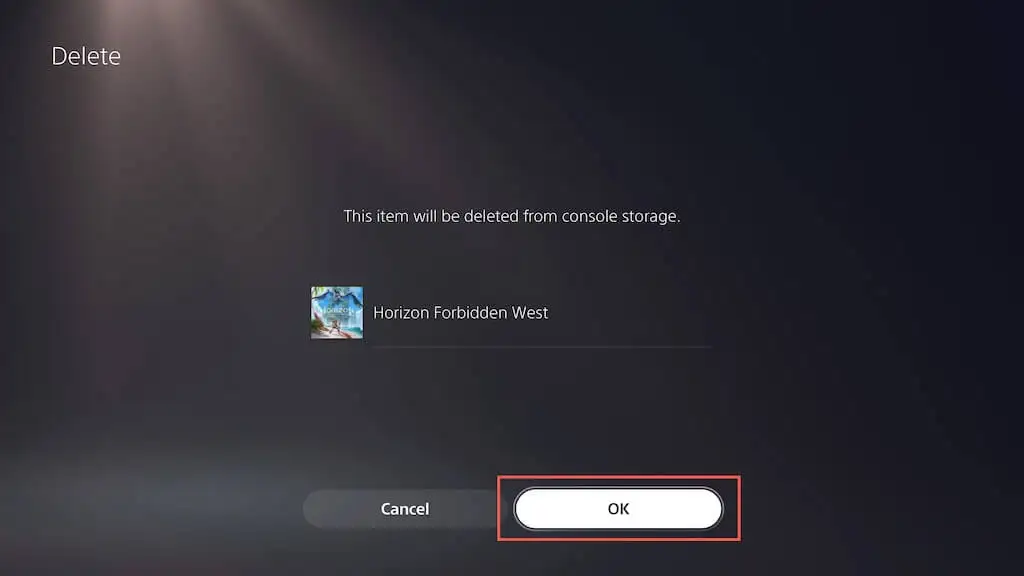
- 取出并重新插入光盘以重新安装游戏。 如果是数字版,请访问游戏库重新下载游戏。
6. 提供充足的通风
为 PS5 提供足够的通风可以防止过热,从而有助于减少碰撞。 例如,如果控制台在机柜内,请将其移至空旷区域并避免将可能阻塞通风孔的物体放在附近。

7.禁用休息模式
PS5 上的休息模式有助于节省电量,但有导致系统软件故障的历史。 如果在您唤醒控制台后往往会发生崩溃,最好避免使用该功能,至少在索尼修补该问题之前。
要阻止控制台自动进入休息模式:
- 在 PS5 的设置屏幕上选择系统。
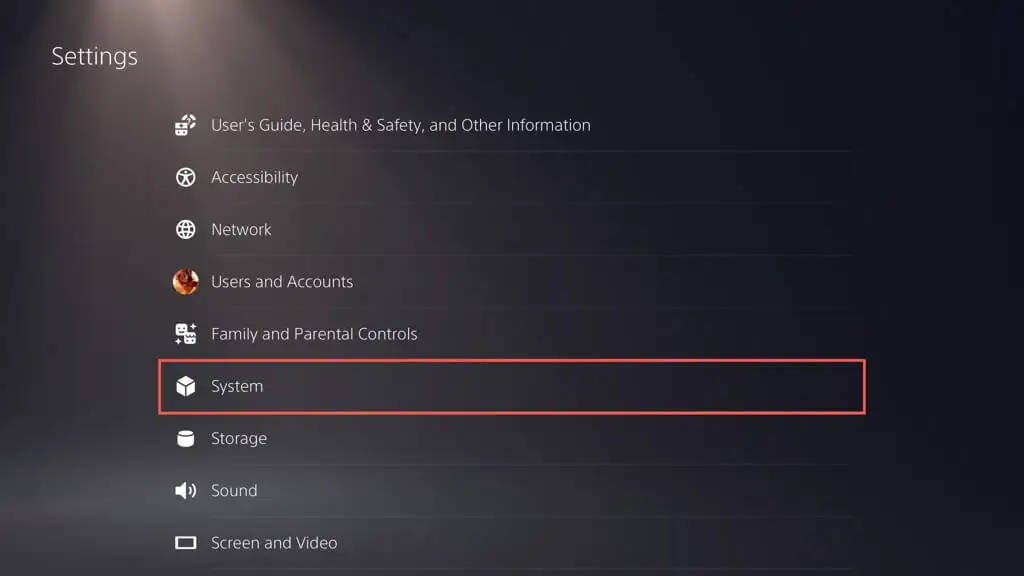
- 转到省电>设置 PS5 进入休息模式前的时间。
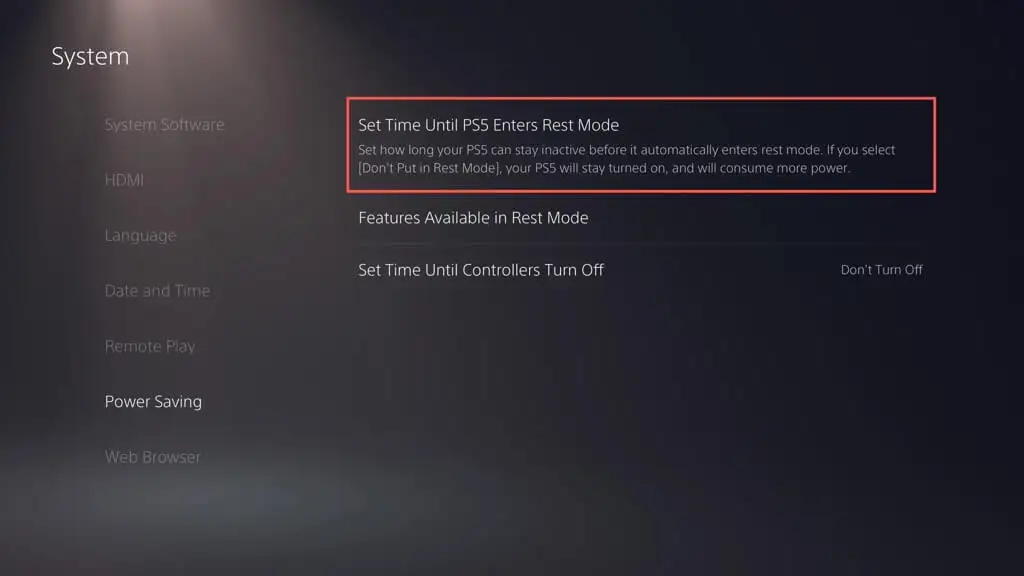
- 选择During Media Playback和While Playing Games选项,然后选择Don't Put in Reset Mode 。
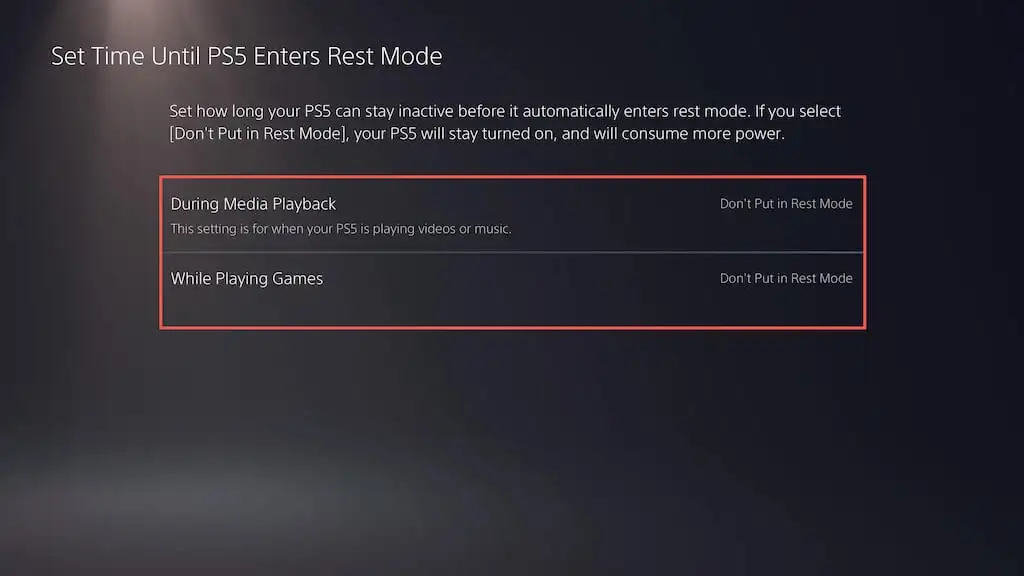
8. 将 PS5 恢复为默认设置
将 PS5 恢复为默认设置可消除可能导致崩溃的冲突或损坏配置。 要做到这一点:
- 在 PS5 的设置屏幕上选择系统。
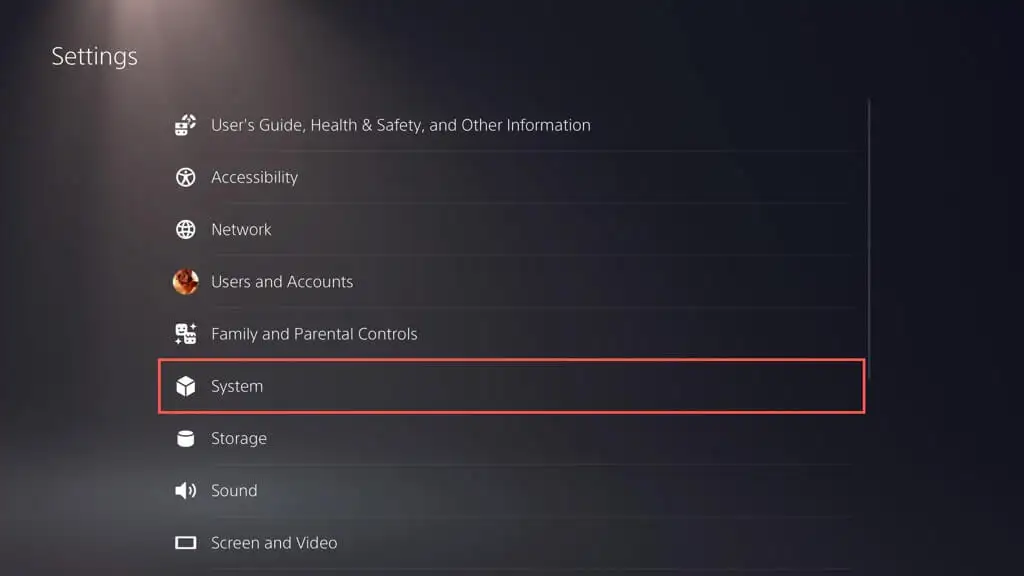
- 去 系统软件>重置选项。
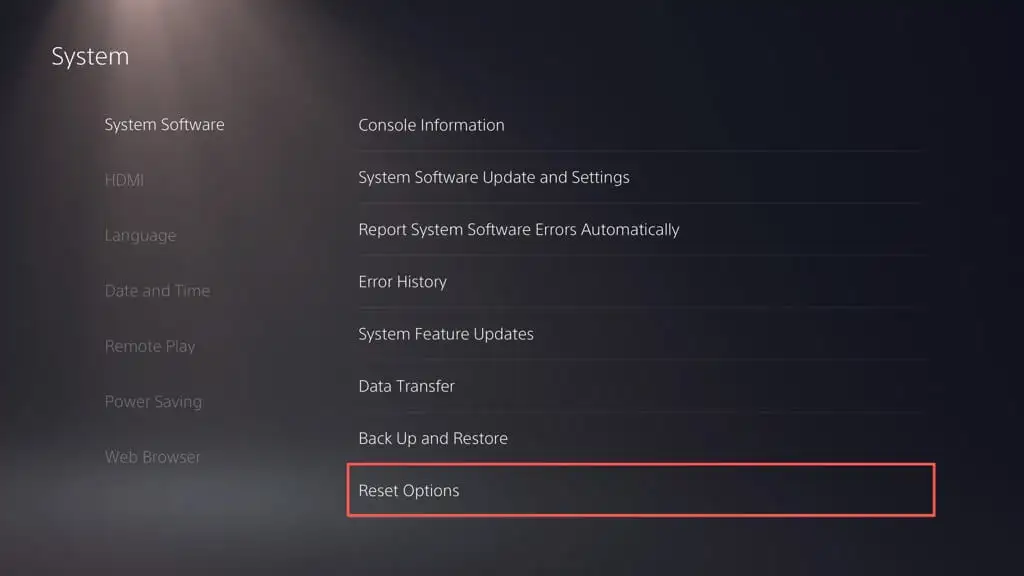
- 选择恢复默认设置。
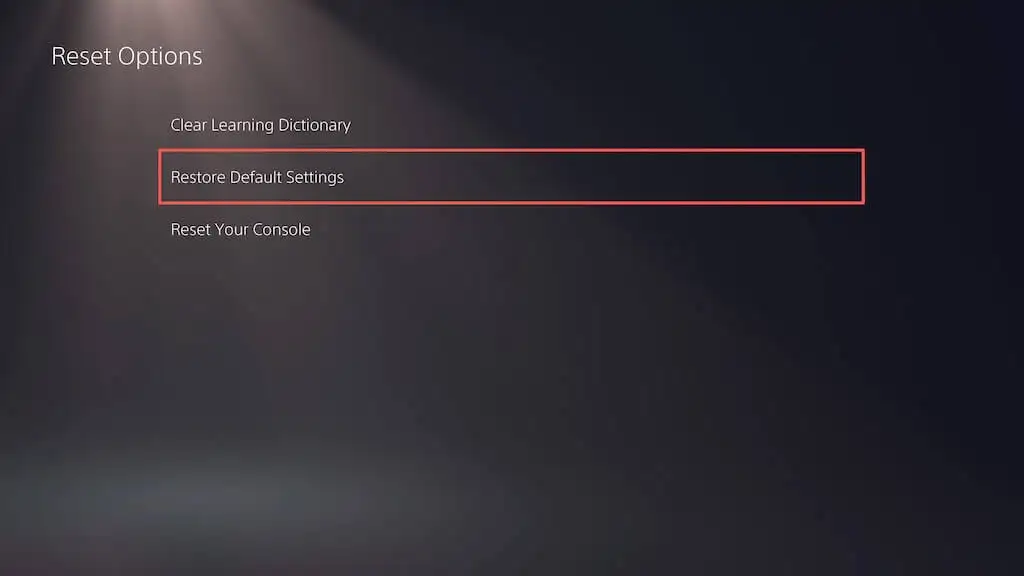
- 输入控制台限制密码。 如果您没有,请键入0000 。
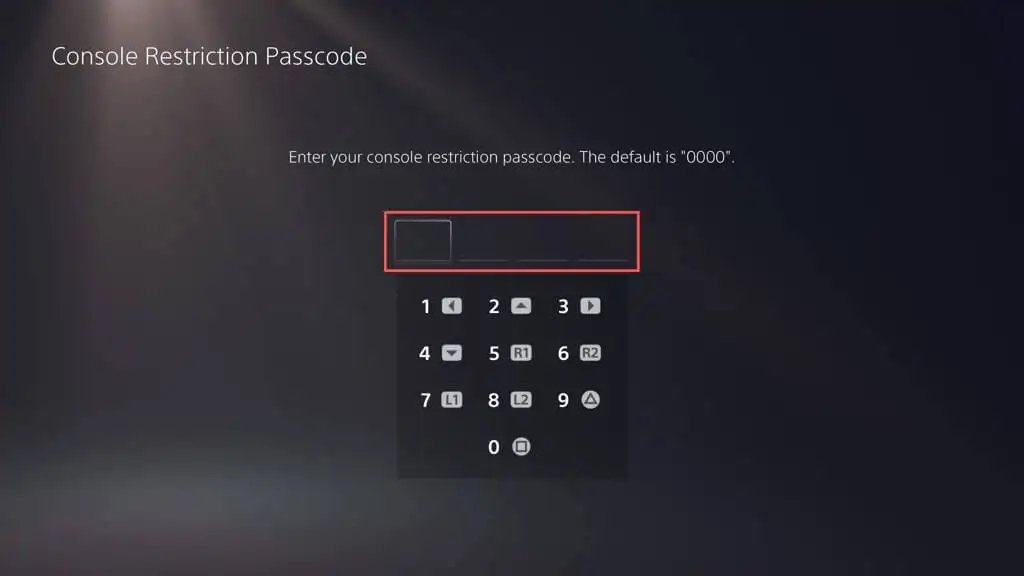
- 等到 PS5 恢复到默认设置。
9.重建PS5数据库
SSD 碎片问题通常会导致 PS5 崩溃和其他性能问题。 幸运的是,您可以通过安全模式重建控制台的数据库。
注意:如果您的 PS5 使用外部硬盘驱动器,请在开始之前将其插入。
- 通过 USB 数据线将 DualSense 无线控制器连接到 PS5。
- 关闭控制台。
- 按住 PS5 的电源按钮,直到它发出两声蜂鸣声以进入安全模式。
- 选择 清除缓存和重建数据库选项。
- 选择清除系统软件缓存以重置控制台缓存,然后选择重建数据库以重新创建内容数据库。
10. 出厂重置您的 PS5
将 PS5 恢复出厂设置会删除您的用户帐户和视频游戏,重新安装系统软件,并解决导致主机崩溃的严重潜在问题。 你也会丢失你保存的游戏数据,但如果你是 PS Plus 订阅者,它们会自动备份到索尼的服务器,所以你以后应该可以找回它们。
- 在 PS5 的设置屏幕上选择系统。
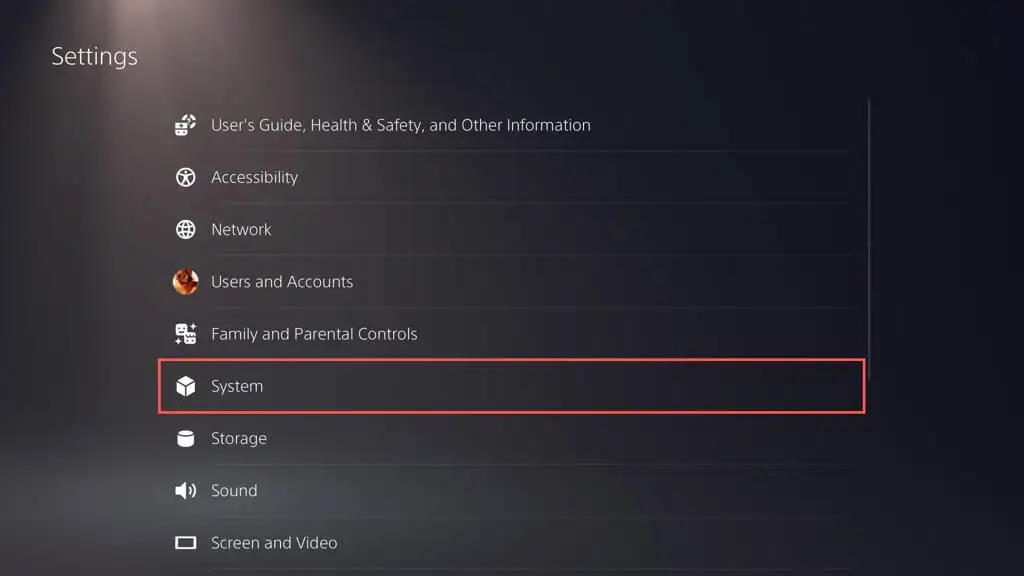
- 去 系统软件>重置选项。
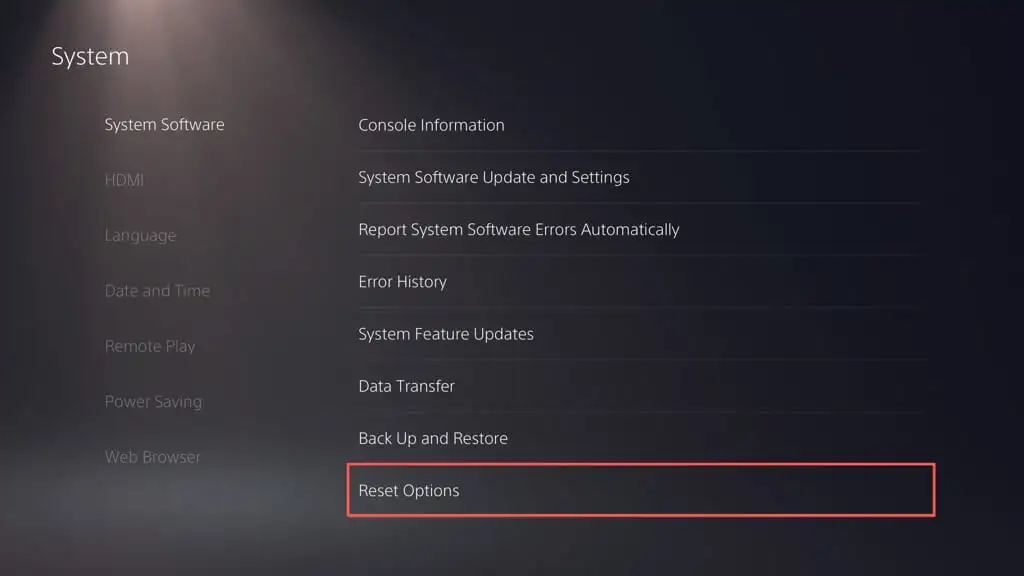
- 选择重置您的控制台。
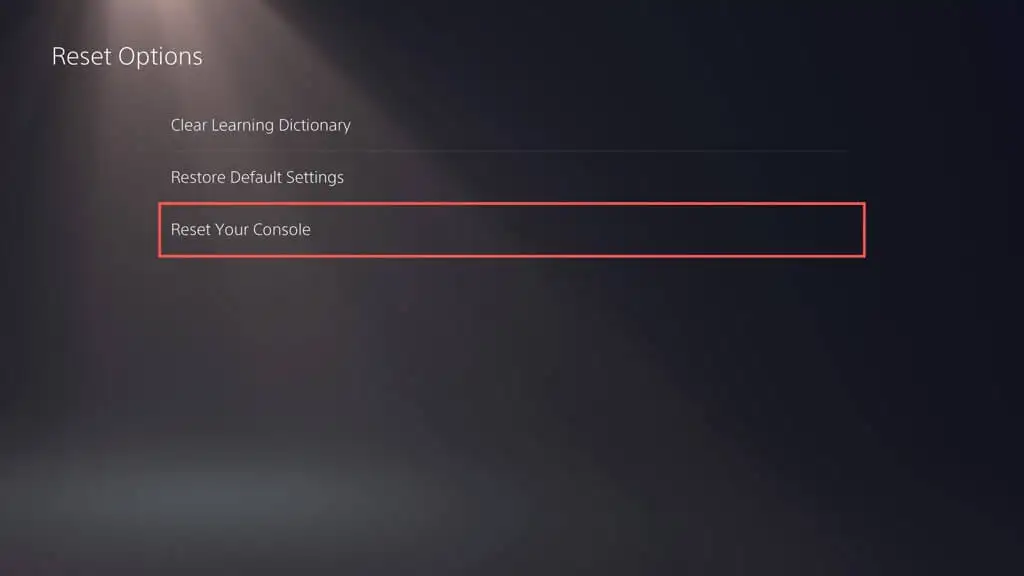
- 选择重新启动以确认。
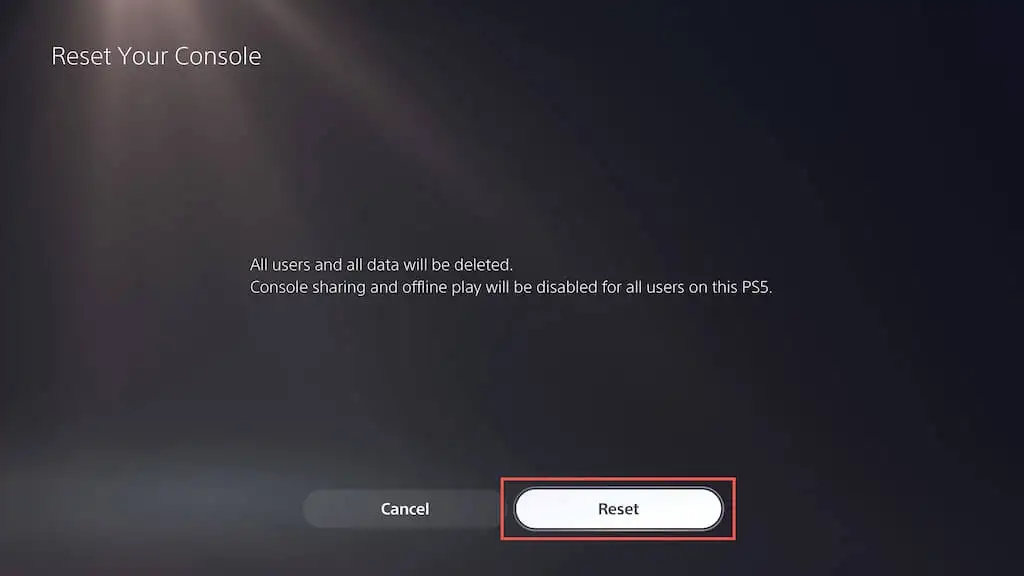
- 等到 PS5 自行完成出厂重置。
联系 PlayStation 支持
如果您已经尝试了所有建议的修复,但您的 PS5 游戏机仍然崩溃,请不要犹豫,联系 PlayStation 支持。 他们应该提供进一步的帮助,并指导您完成其他故障排除步骤,以使您的控制台重新启动并运行。 如果他们确定是硬件故障导致崩溃,您将不得不将控制台送去维修或更换。
